


UI培训
400-996-5531
Adobe 在数周之前发布的新版本中引入了绘图板,大家总算是看到 Adobe 憋了一个大招!如果你没法理解为什么绘图板是如此重要的新功能,那么请好好想想这对于 ui 设计师来说意味着什么,具体点说,这会让 UI 设计师有多么开心!快速地在不同的屏幕之间切换,能够帮助设计师们更快更好地进行排版。同时,在一个窗口内呈现多个屏幕,将能够帮助设计师们对产品有一个整体的把握,而这一切都在同一个 PSD 文件内。
为了进一步向你展示这个新功能,我们为大家列举了4条使用绘图板的小提示。掌握这些,你就能在多个屏幕之间驾轻就熟啦。
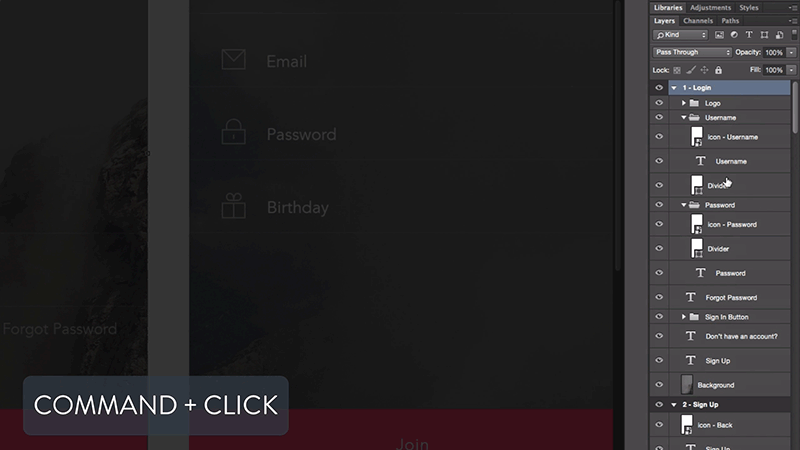
如果你有一个含有多个绘图板的复杂文档,你需要一种方式来在多个绘图板之间进行快速跳转。在图层面板中,按下 option 键并点击你想导航到的图层, Photoshop 就会滚动到相应的屏幕。
当你的 PSD 文档中有一大堆的屏幕,那么这项功能就将会是不可或缺的了。如果你能够保持你图层的整洁,这项功能就更能够大显神威了,接下来我们就要谈到:
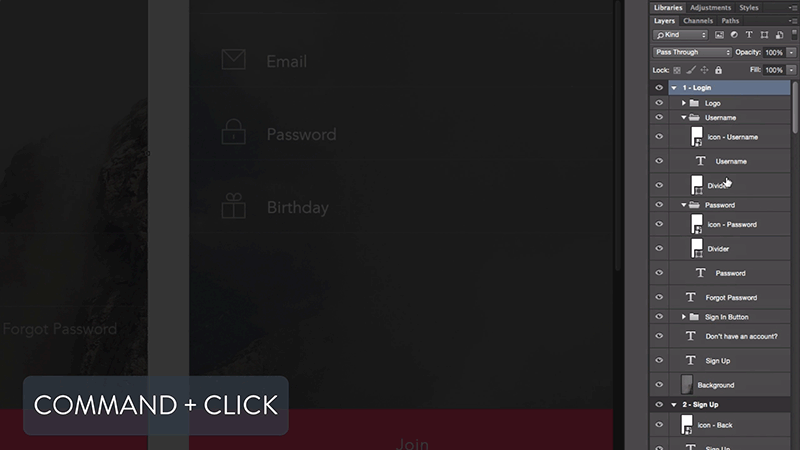
当绘图板是新的时候,他们在图层面板中展示的形式并不是——他们其实就像组一样,如果你打开了太多的绘图板,你的图层面板就会变成一团乱麻。
为了展开或者是关闭所有的绘图板,按住 Cmd 并在图层面板上点击任何绘图板,就能马上实现这项功能。当你迷失在图层 2 拷贝 2这样的东西之间的时候,这项功能将会拯救你。
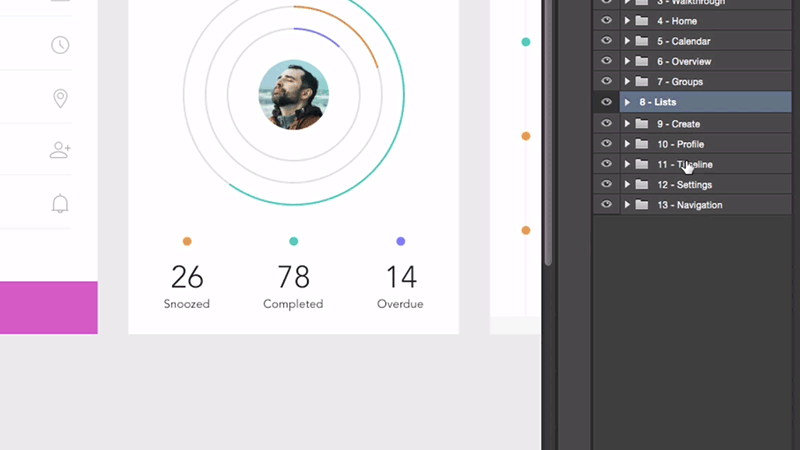
即使你从一个没有建立绘图板的文件开始工作,你也可以简单地从已有的图层或组建立绘图板。在图层面板中的组上右击,并选择从组建立绘图板来实现这个转换。
绘图板有一些棒呆了的新特性,比如能够进行快速导出后者在原型制作软件(如 invision)中进行智能同步。只需要几次简单的点击,一个 PSD 文件中的屏幕就能导出成如此多的东西。
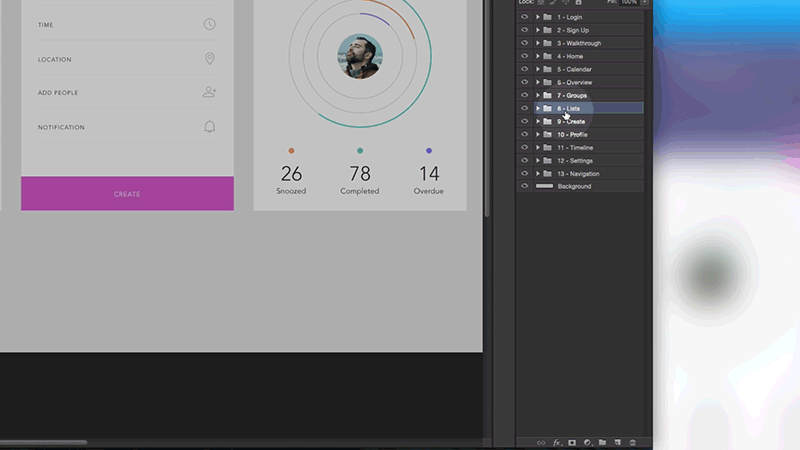
关于从 PSD 文件中导出素材,新的快速导出功能可谓是名符其实。想要使用这项功能,在图层面板中选中一些绘图板,右击,并选择快速导出成 PSD 文件。
这是快速导出高精度 PNG 文件的快速方法,能够帮助你在小组中分享工作成果或是发到 Dribbble 这样的网站上炫耀。
新的绘图板工作模式提升了设计流程的速度,不管是在 Photoshop 之中还是之外。UI 设计师们可以利用绘图板更快的进行排版,并且保持图层的整洁有序。
UI 设计已经从少数一些设计师才掌握的技能,成为了一项体系化和专门化的行业。原因就是,出色的设计能够改变整个 IT 产业。
填写下面表单即可预约申请免费试听! 怕学不会?助教全程陪读,随时解惑!担心就业?一地学习,可全国推荐就业!
Copyright © Tedu.cn All Rights Reserved 京ICP备08000853号-56  京公网安备 11010802029508号 达内时代科技集团有限公司 版权所有
京公网安备 11010802029508号 达内时代科技集团有限公司 版权所有